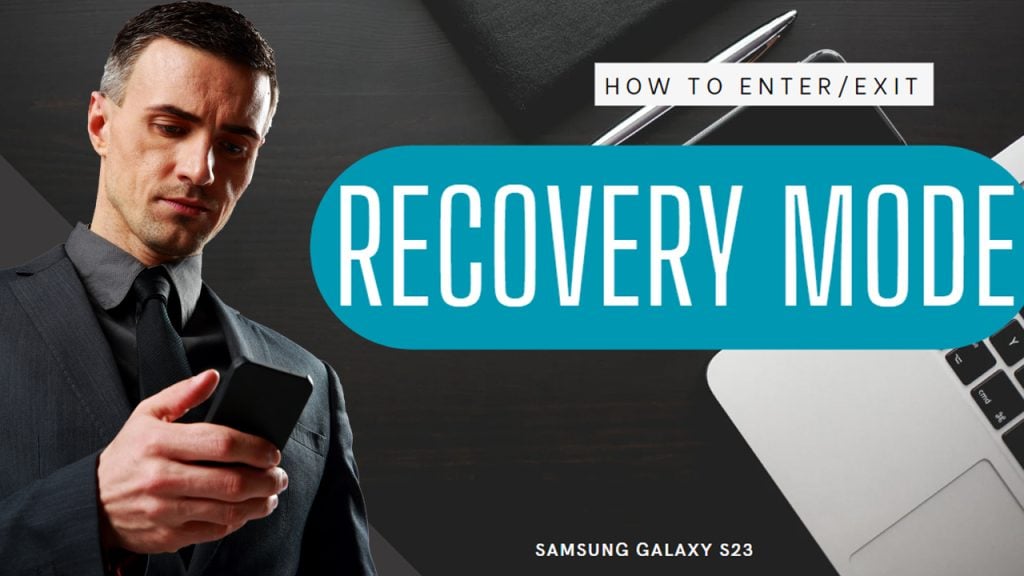
Ogni smartphone Android ha un’interfaccia del sistema operativo separata chiamata modalità di ripristino o menu di ripristino Android. Risiedono in questa modalità sono comandi di sistema cruciali. Questi comandi vengono spesso utilizzati per risolvere e risolvere problemi relativi al sistema che non potrebbero essere risolti con modifiche di base e soluzioni alternative abituali.
In questo post, ti guideremo attraverso l’attivazione della modalità di ripristino Android sul nuovo Samsung Galassia S23. Continua a leggere per istruzioni più complete su come accedere e utilizzare questa modalità sul tuo nuovo smartphone Samsung.
Cos’è la modalità di ripristino?
La modalità di ripristino è uno strumento utile è un livello più profondo dell’interfaccia del sistema Android in cui puoi accedere e utilizzare comandi cruciali per diagnosticare e risolvere eventuali problemi di sistema di traspirazione sul tuo dispositivo Android.
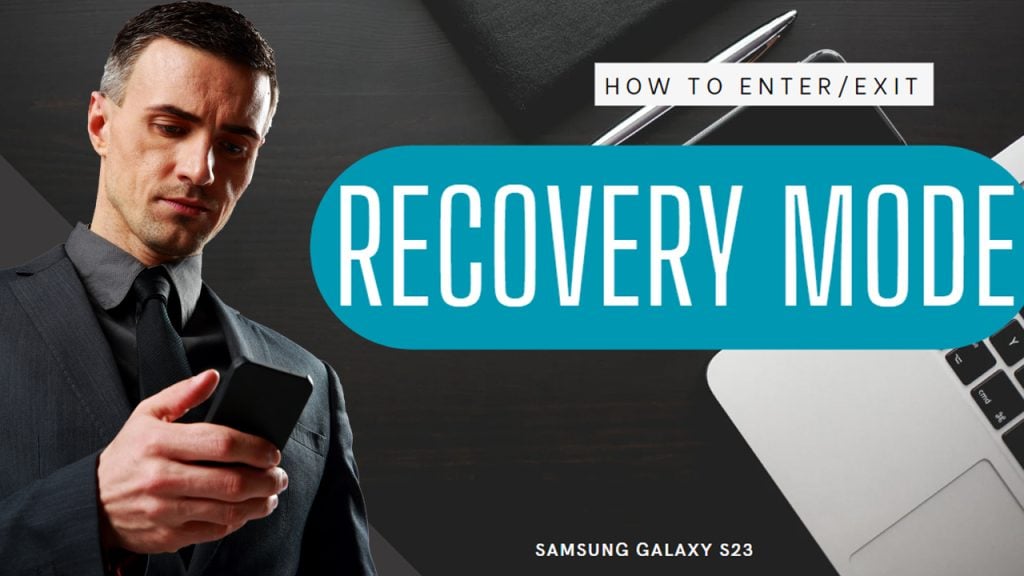
Anche se molte persone non devono mai usarla, la modalità di ripristino può essere un salvavita in determinate circostanze. Ad esempio, se il tuo dispositivo Android è bloccato in un ciclo di avvio, si blocca prima che tu possa rimuovere un’app fastidiosa o accedere alle impostazioni o è stato infettato da malware che non sei in grado di eliminare, vale sicuramente la pena provare la modalità di ripristino.
Requisiti prima dell’avvio in modalità di ripristino
Prima di avviare il telefono in modalità di ripristino, è necessario considerare alcuni requisiti. E questi sono i seguenti:
1. Carica il tuo dispositivo. Assicurati che la carica della batteria del tuo dispositivo sia sufficiente per completare il processo. Si consiglia di avere almeno il 50% di carica della batteria prima di accedere alla modalità di ripristino. Mettere il dispositivo in modalità di ripristino con una durata della batteria inferiore al 50 percento potrebbe causare alcuni problemi di sistema imprevisti, specialmente quando il dispositivo si spegne improvvisamente nel mezzo di un processo di ripristino come un ripristino delle impostazioni di fabbrica o la cancellazione della partizione della cache.
2. Esegui il backup dei dati importanti. Se possibile, ti consigliamo vivamente di eseguire il backup dei dati importanti prima di accedere alla modalità di ripristino, soprattutto se il tuo scopo principale è eseguire un ripristino delle impostazioni di fabbrica tramite il ripristino di Android.
3. Abilita il debug USB. Se prevedi di utilizzare la modalità di ripristino per eseguire la risoluzione avanzata dei problemi, dovrai abilitare il debug USB sul tuo dispositivo. Questa impostazione consente al tuo computer di comunicare con il tuo dispositivo tramite una connessione USB.
Dopo aver seguito tutti i suggerimenti precedenti, puoi continuare ad avviare il tuo dispositivo in modalità di ripristino.
Passaggi per accedere alla modalità di ripristino su Galaxy S23
Il processo di accesso al ripristino in Samsung Galaxy S23 è un processo semplice. Segui questi passaggi ogni volta che sei pronto per procedere.
Passaggio 1: per iniziare, spegni il dispositivo premendo il tasto di accensione finché non si spegne completamente.
Passaggio 2: mentre il telefono è spento, collegalo al computer tramite un cavo USB.
Passaggio 3: mentre il telefono è acceso è connesso, tieni premuti sia il pulsante Volume su che il tasto di accensione per diversi secondi. Non rilasciare i pulsanti quando vedi il logo Samsung perché dovrai farlo accedere al ripristino di Android.
Passaggio 4: rilascia entrambi i pulsanti quando vedi la modalità di ripristino di Android. È fondamentalmente una schermata nera con un’intestazione di ripristino Android e comandi/opzioni basati su testo.
Passaggio 5: utilizza i pulsanti Volume su/giù per navigare tra le opzioni della modalità di ripristino e quindi usa il tasto di accensione per confermare la selezione.
Cosa succede quando il telefono è in modalità di ripristino
Quando il telefono è in modalità di ripristino , si avvia in un ambiente separato che consente di eseguire attività di manutenzione e diagnostica sul dispositivo. In modalità di ripristino, il telefono carica un sistema operativo minimo con solo le funzioni essenziali necessarie per eseguire queste attività.
Tra le opzioni della modalità di ripristino disponibili su un Samsung Galaxy S23 ci sono le seguenti:
Riavvia il sistema ora – Questa opzione riavvia semplicemente il dispositivo ed esce dalla modalità di ripristino. Spegni : questa opzione spegne il dispositivo. Applica aggiornamento da scheda SD : questa opzione consente di applicare un aggiornamento software al dispositivo da una scheda SD. Wipe data/factory reset : questa opzione cancella tutti i dati dal dispositivo, inclusi file personali, contatti, app e impostazioni. È un’opzione utile quando il dispositivo presenta gravi problemi che non possono essere risolti con altri mezzi. Wipe cache partition : questa opzione cancella i file temporanei e i dati memorizzati nella partizione della cache del dispositivo, il che può aiutare a risolvere problemi con arresti anomali dell’app, rallentamento delle prestazioni o errori di sistema. Riavvia al bootloader: questa opzione riavvia il dispositivo in modalità bootloader, che consente di eseguire il flashing di ROM o ripristini personalizzati. Esegui test della grafica : questa opzione esegue un test della grafica sul dispositivo per verificare eventuali problemi con il display. Esegui test automatico : questa opzione esegue una serie di test automatici sul dispositivo per verificare eventuali problemi hardware o software. Visualizza registri di ripristino: questa opzione consente di visualizzare i registri di ripristino per il dispositivo, che possono fornire informazioni su eventuali errori o problemi che si sono verificati durante il processo di ripristino.
Assicurati di utilizzare queste opzioni con cautela, in quanto possono avere un impatto significativo sui dati di sistema e sulle funzionalità del tuo dispositivo.
A cosa serve la modalità di ripristino negli smartphone?
L’uso principale della modalità di ripristino su un telefono Samsung è risolvere e risolvere problemi con il dispositivo che non possono essere risolti con il normale utilizzo. Alcuni degli usi comuni della modalità di ripristino su un telefono Samsung includono:
1. Ripristino delle impostazioni di fabbrica del dispositivo.
Se desideri cancellare tutti i dati dal dispositivo e ripristinarlo allo stato originale, puoi eseguire un ripristino delle impostazioni di fabbrica in modalità di ripristino.
2. Cancellazione della partizione della cache.
Se il tuo dispositivo riscontra problemi di prestazioni o arresti anomali dell’app, cancellare la partizione della cache in modalità di ripristino può aiutarti a risolvere questi problemi.
3. Installazione degli aggiornamenti software.
Puoi utilizzare la modalità di ripristino per installare gli aggiornamenti software ufficiali forniti da Samsung o ROM personalizzate.
4. Rimozione di malware.
Se il tuo dispositivo è stato infettato da malware, puoi utilizzare la modalità di ripristino per rimuoverlo.
5. Ripristino di un dispositivo bloccato.
Se il tuo dispositivo diventa inutilizzabile a causa di un problema irreversibile del software, potresti essere in grado di ripristinarlo eseguendo il flashing del firmware del dispositivo in modalità di ripristino.
Problemi comuni che possono essere risolti nella modalità di ripristino di Android
Di solito è necessario accedere alla modalità di ripristino sul tuo dispositivo Android quando riscontri problemi che non possono essere risolti con le normali soluzioni alternative. Di seguito sono riportate le situazioni comuni in cui potresti dover accedere alla modalità di ripristino:
1. Il tuo dispositivo è bloccato in un loop di avvio.
Se il tuo dispositivo si riavvia continuamente e non riesce a raggiungere la schermata iniziale, potrebbe essere necessario accedere alla modalità di ripristino per risolvere il problema.
2. Non puoi disinstallare un’app problematica.
Se un’app sta causando il blocco o l’arresto anomalo del tuo dispositivo e non puoi disinstallarla normalmente, la modalità di ripristino potrebbe aiutarti.
3. Il tuo dispositivo è stato infettato da malware.
Se il tuo dispositivo è stato infettato da malware e non puoi rimuoverlo con i normali mezzi, la modalità di ripristino potrebbe aiutarti.
Se desideri cancellare tutti i dati dal tuo dispositivo e riportarlo allo stato originale ma non riesci a farlo tramite il menu delle impostazioni, entra in modalità di ripristino e l’esecuzione di un ripristino delle impostazioni di fabbrica è un’opzione utile. Questo è spesso il caso in cui il tuo dispositivo è bloccato o bloccato.
5. Il tuo dispositivo sta riscontrando problemi di prestazioni.
Se il tuo dispositivo è lento, in ritardo o continua ad arrestarsi in modo anomalo, cancellare la partizione della cache in modalità di ripristino può contribuire a migliorarne le prestazioni.
L’accesso alla modalità di ripristino può essere considerato l’ultima risorsa quando tutti gli altri metodi sono stati esauriti.
Come uscire dalla modalità di ripristino su Galaxy S23
Uscire dalla modalità di ripristino è un processo semplice in quanto richiede solo di selezionare l’opzione di ripristino per riavviare il system
Per uscire dalla modalità di ripristino Android sul tuo Galaxy S23, premi semplicemente il pulsante Volume per evidenziare o seleziona Riavvia il sistema ora dalle opzioni di ripristino, quindi premi il pulsante di accensione per confermare la selezione. Attendi che il telefono si riavvii in modalità normale.
In alternativa, puoi selezionare Spegni dalle opzioni di ripristino fornite. In questo modo il tuo Samsung Galaxy S23 si spegnerà completamente e, successivamente, potrai riaccenderlo manualmente.
E questo è tutto ciò che serve per avviare il Samsung Galaxy S23 in modalità di ripristino.